3.2. Структурапрограммы
Данная программа содержит 20 пользовательских форм, которые организуют работу с 12 папками и 135 файлами. Позволяет создавать, удалять, редактировать и просматривать книги Excel и документы Word. Базируется на 4 основных книгах, которые в общей сложности содержат 15 таблиц.
Общая структура документа изображена на рисунке 3.2.1.
Главная форма (uf1, Рис.3.2.1.) делится на 5 блоков: «Товар», «Персонал», «Фирмы», «Документы», «Отчеты» (Рис.3.2.2 а, 3.2.2 б). Главная, она же стартовая, форма содержит 19 функциональных кнопок, которые вызывают “подформы“ или непосредственно осуществляют воздействие над выбранным или установленным по умолчанию файлом. Кнопки: «Приход», «Остаток на конец периода», «Выбрать» (раздел «Графики») и «Заработная плата» (блок «Персонал») функционируют при условии выбора исходника (файла, с которым предстоит работать) в поле со списком блока «Товар». В противном случае на экране появится сообщение об ошибке. Рассмотрим подробнее организацию работы главной формы.
Блок «Товар».
Элементы:
ü Кнопка «Приход»
ü Кнопка «Остаток на конец периода»
ü Кнопка «Выбрать»
ü Кнопка «Выход»
ü Переключатель «Продажи»
ü Переключатель «Недостача»
ü Переключатель «Остаток»
ü Поле со списком
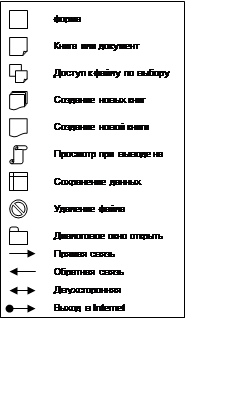
|
|
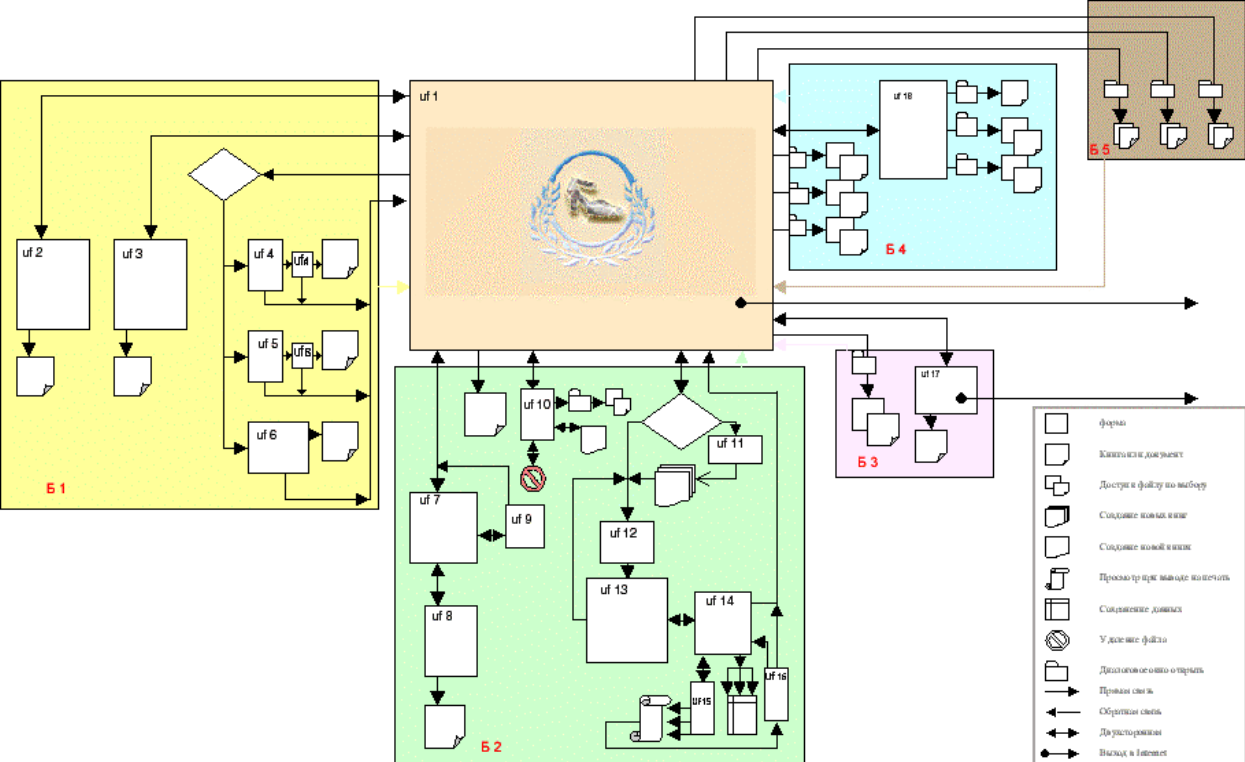
Кнопка «Приход» после выбора в поле со списком исходного файла (в дальнейшем - загрузка книги) открывает указанную книгу Excel, активизирует лист «Приход» и выводит на экран форму «Поступило со склада в торговый зал» (uf2, Рис.3.2.1.)
Кнопка «Остаток на конец периода», аналогично предыдущей, открывает загруженную книгу, активизирует лист «Ост_к» и показывает форму «Остаток на конец месяца (по итогам учета)» (uf3, Рис.3.2.1)
Кнопка «Выбрать» предлагает предварительный выбор одного из трех переключателей и загрузку исходника. В результате выбора переключателя «Продажи» активизируется лист «Продажи» и выгружается форма «Графики» (uf4, Рис.3.2.1). Если выбран переключатель «Недостача», то активным листом становится «Касса», а формой – «Недостача» (uf5, Рис.3.2.1).
Третий вариант выбора, т.е. «Остаток» в загруженной книге активизирует лист «Ост_к» и форму «В остатке» (uf6, Рис.3.2.1).
Кнопка «Выход» закрывает главную форму и стартовую рабочую книгу.
Блок «Персонал».
ü Кнопка «Персонал»
ü Кнопка «График работы»
ü Кнопка «Ведомости»
ü Кнопка «Заработная плата»
Кнопка «Персонал» открывает рабочую книгу «val.xls» и загружает форму «Личные данные сотрудников» (uf7, Рис.3.2.1).
Кнопка «График работы» копирует последние (по времени сохранения) данные книги «zp.xls» (расчет заработной платы), листа «gr» в созданную книгу. Имя книги пользователь задает самостоятельно, в противном случае книга сохраняется под зарезервированным именем, но при последующем запуске данной процедуры книга будет уничтожена и вновь создана с обновленными данными.
Кнопка «Ведомости» открывает форму «Ведомости» (uf10, Рис.3.2.1).
Кнопка «Заработная плата» открывает книгу «zp.xls» и загруженный исходник. Модуль Автозапуск выводит на экран «Помощника», который предлагает выбрать 1 из 2 вариантов продолжения работы с книгами или вернуться на главную форму.
Блок «Фирмы».
Элементы:
ü Кнопка «Информация»
ü Кнопка «Ассортимент»
ü Кнопка «Договоры»
ü Кнопка «WWW»
Кнопка «Информация» открывает книгу «fp.xls», содержащую все данные по фирмам и форму «Поставщики» (uf17, Рис.3.2.1).
Кнопка «Ассортимент» активизирует поле рисунка, расположенного с права от кнопки, в котором можно просмотреть сокращенный ассортимент товара (90 слайдов). При желании просмотр прерывается нажатием кнопки “нет” диалогового окна «Ассортимент».
Кнопка «Договоры» открывает папку «fp» через диалоговое окно «Открыть». Любой договор можно просмотреть, распечатать, отредактировать. При закрытии документа пользователь попадает на главную форму.
Кнопка «WWW» загружает страницу Internet – http:// www.bestgoods.ru/
Блок «Документы».
Элементы:
ü Кнопка «Документы»
ü Кнопка «Объявления»
ü Кнопка «Графики»
ü Кнопка «Реклама»
ü Эмблема с надписью организации
Кнопка «Документы» вызывает форму « Рабочие документы» (uf18, Рис.3.2.1).
Кнопка «Объявления» открывает папку «obj» в диалоговом окне «Открыть». Здесь можно работать только с уже созданными документами.
Кнопка «Графики» открывает папку «graph» в диалоговом окне «Открыть». В этой папке хранятся также графики созданные кнопкой «График работ», созданные в разделе «Графики» и сохраненные графики работ и отработанных дней в рабочей книге «zp.xls».
Блок «Отчеты».
Элементы:
ü Кнопка «Полугодовой»
ü Кнопка «Годовой»
ü Кнопка «Бланки»
Кнопка «Полугодовой» открывает папку «otc\year» в диалоговом окне «Открыть».
Кнопка «Годовой» открывает папку «otc\year_2» в диалоговом окне «Открыть».
Кнопка «Бланки» открывает папку «blanc» содержащую стандартные бланки для предоставления в налоговые и прочие органы.
Внешний вид главной формы представлен на рисунках 3.2.2а и 3.2.2б.
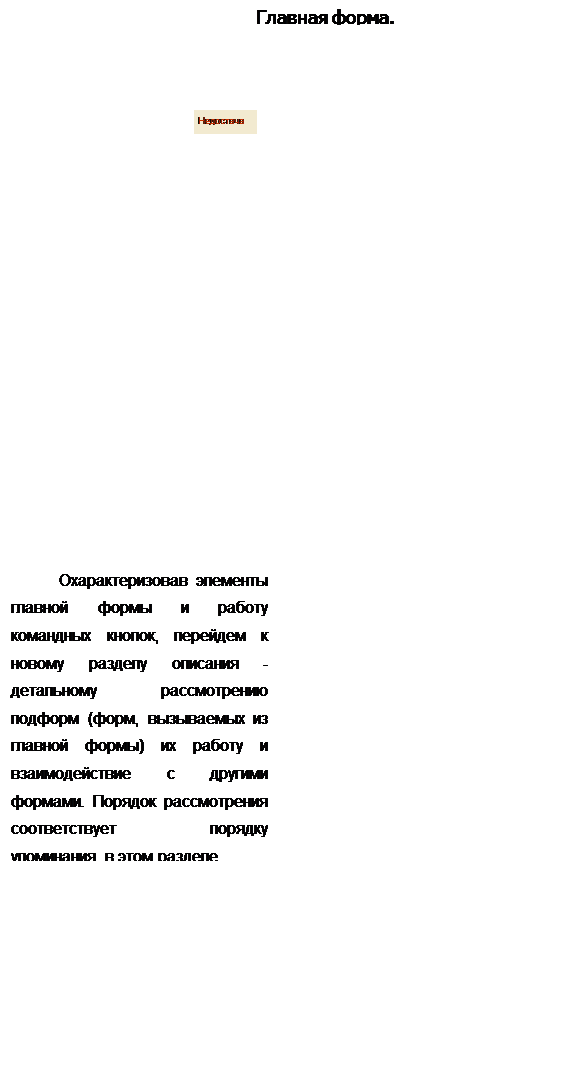 |
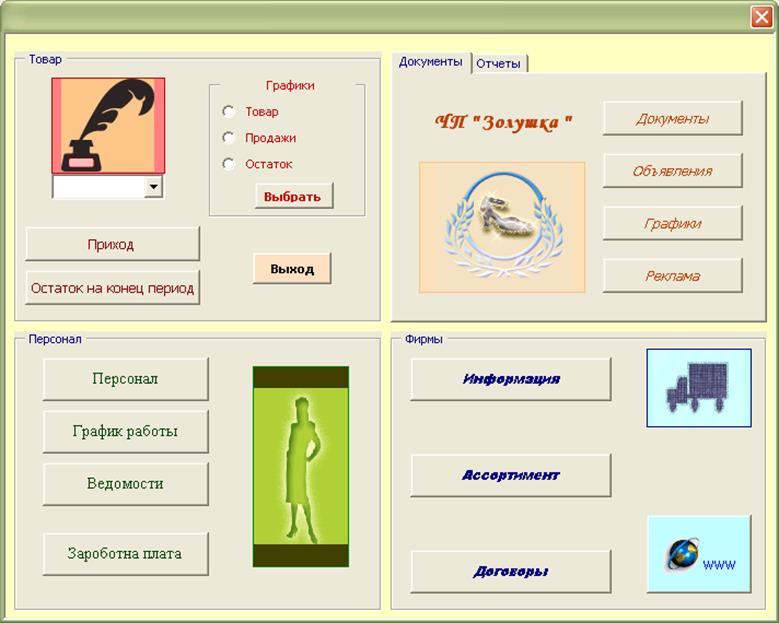
|
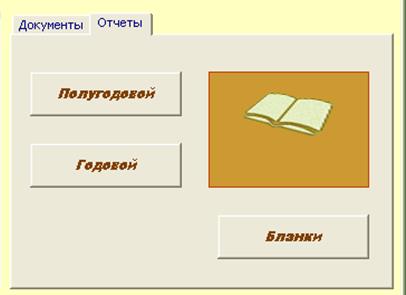
|
Уважаемый посетитель!
Чтобы распечатать файл, скачайте его (в формате Word).
Ссылка на скачивание - внизу страницы.